excel拖动排列步骤如下:1.我在EXCEL中输入以下数字,如图:2.现在我要想复制“1”,则拖动单元格A1,但此该你会发现,在下拖动下方有个方框,如图:3.上步出现的情况便是以顺序的方式出现,但你只需要点动那个右下方的方框,选择“复制单元格”即可......
Excel同时冻结行和列的解决办法,实用的永远不晚
Excel教程
2021-09-16 09:08:34
在excel表格数据比较庞大时,要浏览后面的数据得用滚动条阅览。这时候,表头上面的字段就看不见了,下面的数据到底是哪个字段的,有得返回去再看一遍。这很麻烦,这就需要把字段行给冻结起来。一般冻结行或列有下面几种情况。
1、冻结首行
冻结首行,基本上就是冻结字段行。选中字段行下面一行的任意单元格,然后执行视图→冻结窗格→冻结首行。
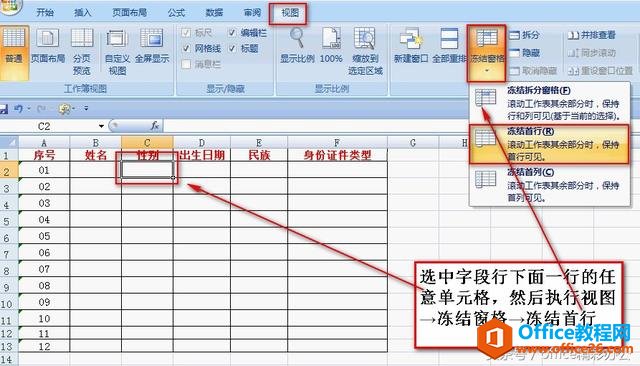
2、冻结前两行
有时候需要冻结前两行,即表头和字段行。选中A3单元格,执行视图→冻结窗格→冻结拆分窗格。注意:这里必须是A3单元格,如果选择第三行的其它单元格,冻结的是前两行和前几列。例如选择了D3单元格,那么冻结的就是前两行和前a、b、c三列了。
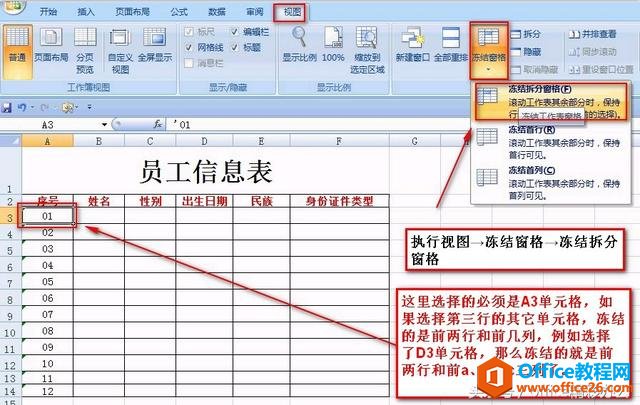
3、冻结首列
选中第二列的任意单元格,然后执行视图→冻结窗格→冻结首列。

4、同时冻结行和列
同时冻结行和列,就需要找到交叉点,这个交叉点就是需要冻结的行的下一行和需要冻结的列的后一列的第一个交叉点,如图所示。然后执行视图→冻结窗格→冻结拆分窗格。
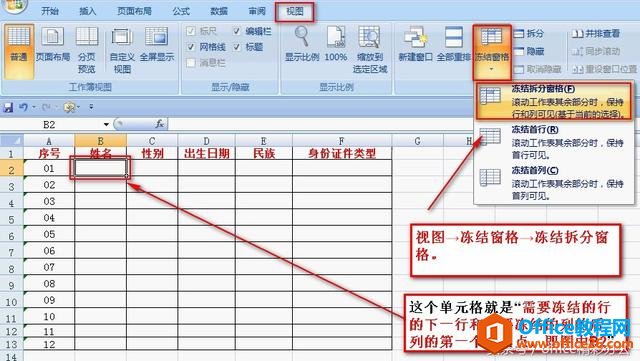
标签: Excel冻结行和列
相关文章
